ip地址出现冲突怎么办 ip地址与网络的其他系统有冲突如何修复
有些用户在使用windows电脑的时候发现网络ip地址出现了冲突,导致电脑无法正常连接网络,这该怎么办呢?今天小编教大家ip地址出现冲突怎么办,操作很简单,大家跟着我的方法来操作吧。
解决方法:
1、设置成为由DHCP自动获取
出现所描述的错误提示,应该是网卡所设置的IP地址与网络上的另外一台电脑。或者其他网络设备的IP地址发生冲突,所谓冲突也就是使用了相同的地址,例如错误提示中的00:20:ED:9E:55:B6就是另外那台电脑或者网络设备的MAC地址。
如果您的电脑在一个局域网内,并且网卡IP地址是通过局域网的服务器自动分配的。可以单击“开始”按钮,选择“附件”中的“命令提示符”,在命令行状态下输入“ipconfig /renew”,让系统释放当前的IP地址,重新获得一个新的地址。若您的IP地址是设置为固定IP地址的,如果是您自己设置的,可以另外设置一个,如果是由管理员分配的,那么您需要联系管理员,报告IP地址冲突的问题,要求更换IP地址或找出产生冲突的电脑进行修正。
如果您在单机情况下使用电脑,那么您需要检查自己所使用的设备中哪一个设备是冲突的原因,例如ADSL调制解调器的IP地址是否与您的网卡IP地址相同等。

2、修改本机IP地址
单击开始-->设置-->网络和拨号连接,在出现的网络和拨号连接窗口中右键单击“本地连接”。在出现的快捷菜单里选择“属性”命令,出现“本地连接”属性对话框
在“常规”选项卡中,中间的“此连接使且下列组件”列表框,选中“Internet协议(TCP/IP)”单击“属性”按钮在出现的“Internet协议 (TCP/IP)属性”对话框中选择“常规”选项卡“常规”选项卡中的“使用下列IP地址”单选按钮,然后就可以在下面的文本框中填写需要的IP地址,子网埯码及默认网关了。
如果你以前用的是自动获得IP地址的话,那么就需要向网络提供商咨询了,咨询的内容包括,IP地址的范围,子网掩码、默认网关,DNS服务器的IP地址。
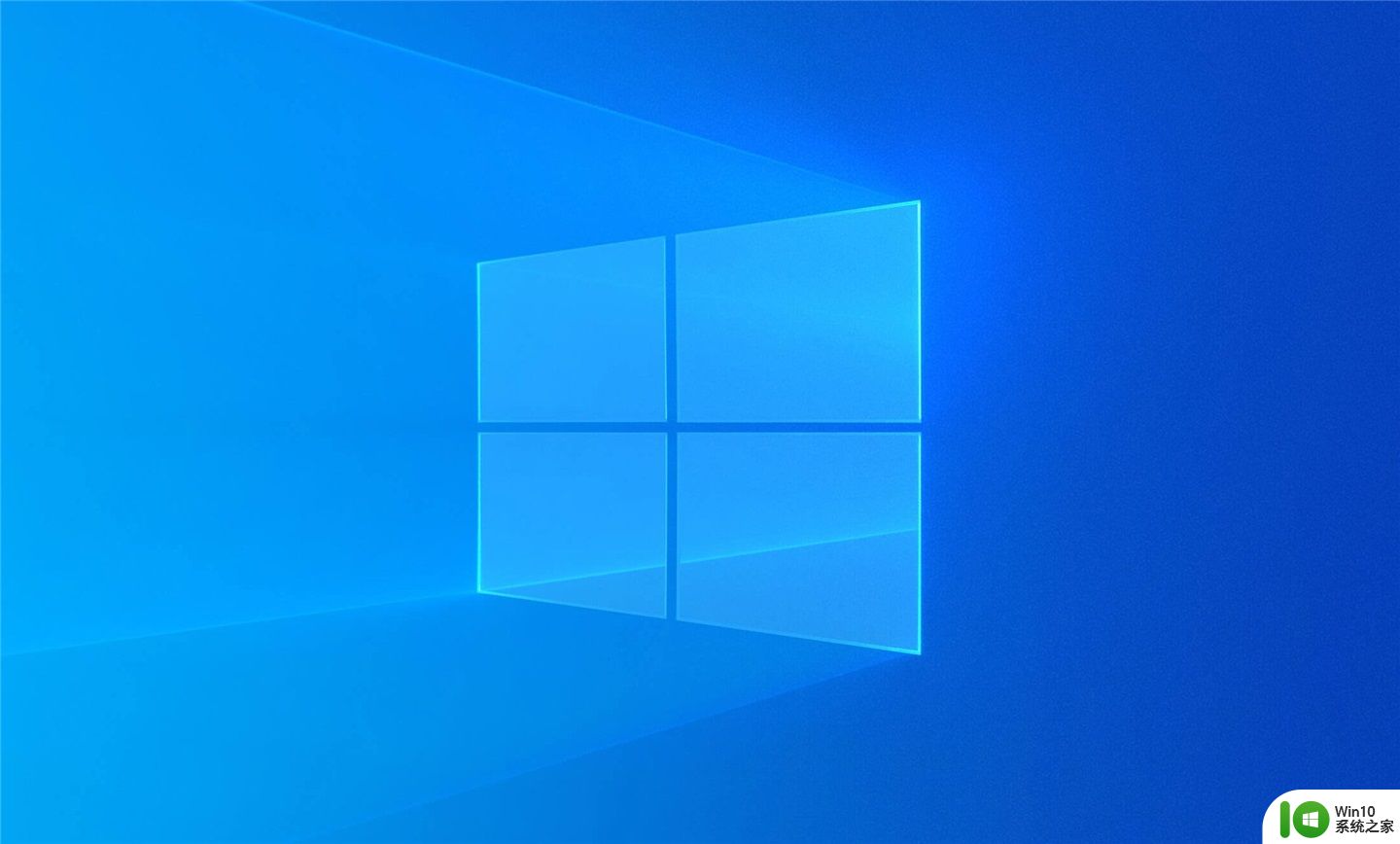
3、如果是ARP病毒攻击的话,那么首先升级你的安全软件,然后彻底查杀你的计算机。并把防火墙级别调至最高即可。

以上就是ip地址出现冲突怎么办的全部内容,有遇到这种情况的用户可以按照小编的方法来进行解决,希望能够帮助到大家。
ip地址出现冲突怎么办 ip地址与网络的其他系统有冲突如何修复相关教程
- xp ip地址冲突的解决方法 xp系统ip地址冲突解决方法
- xp系统提示ip地址冲突的解决方法 如何解决xp系统提示ip地址冲突的问题
- xp电脑ip地址冲突的解决方法 xp系统中如何解决ip地址冲突问题
- 电脑如何解决IP地址冲突问题 如何排查和解决电脑IP地址冲突的方法
- 路由器无线桥接后两台电脑ip地址冲突怎么解决 无线桥接后两台电脑IP地址冲突如何处理
- windows修改网络ip地址的详细教程 windows系统如何更新ip地址
- 局域网内ip冲突怎么办 局域网ip冲突如何解决
- 如何修改网络打印机ip地址 电脑打印机ip地址怎么修改
- XP设置电脑IP地址与DNS服务器地址的步骤 如何在XP系统中设置电脑的IP地址和DNS服务器地址
- 修改本地ip地址方法 电脑ip地址修改后怎么上网
- 网络共享打印机ip地址怎么查 怎样查找打印机的ip地址
- 电脑网络ip地址怎么设置 怎么设置电脑ip地址
- U盘装机提示Error 15:File Not Found怎么解决 U盘装机Error 15怎么解决
- 无线网络手机能连上电脑连不上怎么办 无线网络手机连接电脑失败怎么解决
- 酷我音乐电脑版怎么取消边听歌变缓存 酷我音乐电脑版取消边听歌功能步骤
- 设置电脑ip提示出现了一个意外怎么解决 电脑IP设置出现意外怎么办
电脑教程推荐
- 1 w8系统运行程序提示msg:xxxx.exe–无法找到入口的解决方法 w8系统无法找到入口程序解决方法
- 2 雷电模拟器游戏中心打不开一直加载中怎么解决 雷电模拟器游戏中心无法打开怎么办
- 3 如何使用disk genius调整分区大小c盘 Disk Genius如何调整C盘分区大小
- 4 清除xp系统操作记录保护隐私安全的方法 如何清除Windows XP系统中的操作记录以保护隐私安全
- 5 u盘需要提供管理员权限才能复制到文件夹怎么办 u盘复制文件夹需要管理员权限
- 6 华硕P8H61-M PLUS主板bios设置u盘启动的步骤图解 华硕P8H61-M PLUS主板bios设置u盘启动方法步骤图解
- 7 无法打开这个应用请与你的系统管理员联系怎么办 应用打不开怎么处理
- 8 华擎主板设置bios的方法 华擎主板bios设置教程
- 9 笔记本无法正常启动您的电脑oxc0000001修复方法 笔记本电脑启动错误oxc0000001解决方法
- 10 U盘盘符不显示时打开U盘的技巧 U盘插入电脑后没反应怎么办
win10系统推荐
- 1 萝卜家园ghost win10 32位安装稳定版下载v2023.12
- 2 电脑公司ghost win10 64位专业免激活版v2023.12
- 3 番茄家园ghost win10 32位旗舰破解版v2023.12
- 4 索尼笔记本ghost win10 64位原版正式版v2023.12
- 5 系统之家ghost win10 64位u盘家庭版v2023.12
- 6 电脑公司ghost win10 64位官方破解版v2023.12
- 7 系统之家windows10 64位原版安装版v2023.12
- 8 深度技术ghost win10 64位极速稳定版v2023.12
- 9 雨林木风ghost win10 64位专业旗舰版v2023.12
- 10 电脑公司ghost win10 32位正式装机版v2023.12